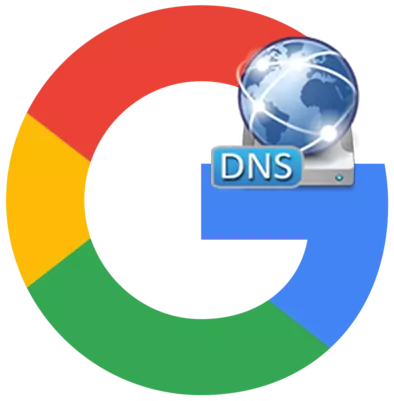
Google သည်အင်တာနက်သုံးစွဲသူများကိုကိုယ်ပိုင် DNS ဆာဗာများကိုအသုံးပြုရန်ကမ်းလှမ်းသည်။ သူတို့၏အားသာချက်သည်အစာရှောင်ခြင်းနှင့်တည်ငြိမ်သောအလုပ်များအပြင်ပိတ်ဆို့ခြင်းကိုပိတ်ဆို့ခြင်းကိုရှောင်ရှားနိုင်စွမ်းသည်။ DNS ဂူဂဲလ်ဆာဗာနှင့်မည်သို့ချိတ်ဆက်ရမည်နည်း။
စာမျက်နှာများဖွင့်သောအခါသင်၏ router သို့မဟုတ် network card ကိုပုံမှန်သွားသော်လည်းအွန်လိုင်းတွင်ပုံမှန်အားဖြင့် 0 င်ရောက်ခြင်းကိုသင်မကြာခဏဖွင့်လှစ်ထားပါက, သင့်ကွန်ပျူတာပေါ်တွင်၎င်းတို့ကို 0 င်ရောက်ခွင့်များကိုပြင်ဆင်ခြင်း, အရည်အသွေးမြင့် connection ကိုသာသင်ရရှိလိမ့်မည်။
သင်၏ကွန်ပျူတာပေါ်တွင် DNS Google ဆာဗာများသို့ဝင်ရောက်ခွင့်ကိုမည်သို့ပြင်ဆင်ရမည်နည်း
Windows 7 operating system ကိုဝင်ရောက်ခွင့်ကိုပြင်ဆင်ပါ။
"Start" နှင့် "Control Panel" ကိုနှိပ်ပါ။ "ကွန်ယက်နှင့်အင်တာနက်" ကဏ္ in တွင် "View Network status နှင့် tasks" ကိုနှိပ်ပါ။
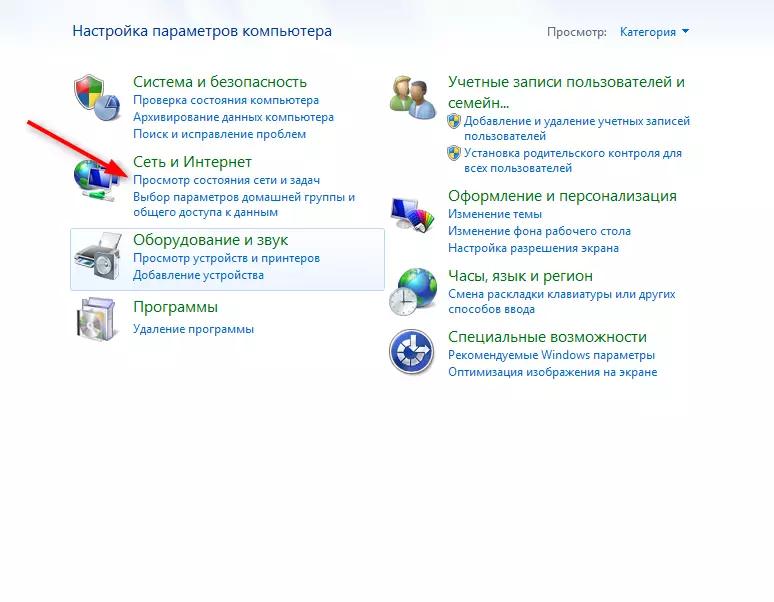
ထို့နောက်အောက်ဖော်ပြပါပုံနှင့် "Properties" တွင်ဖော်ပြထားသည့်အတိုင်း "local connection" ကိုနှိပ်ပါ။
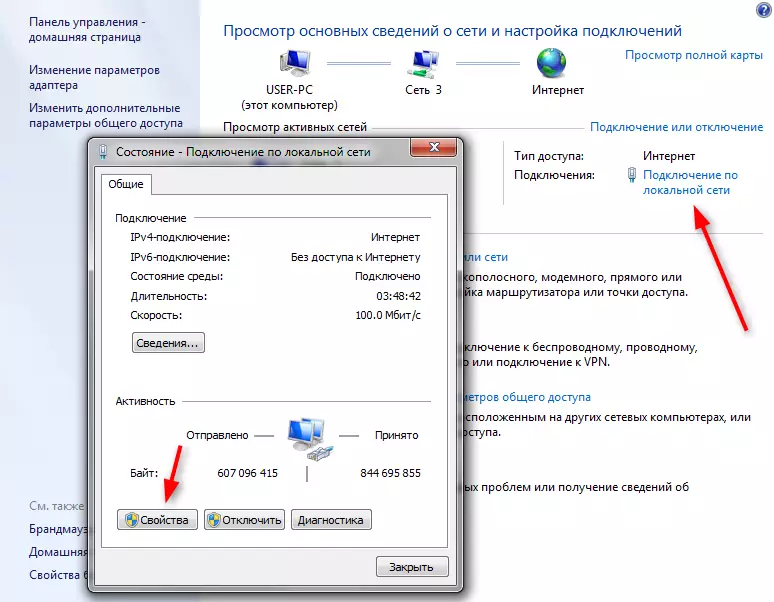
"Internet Protocol 4 (TCP / IPV4)" ကိုနှိပ်ပါ။ "Properties" ကိုနှိပ်ပါ။
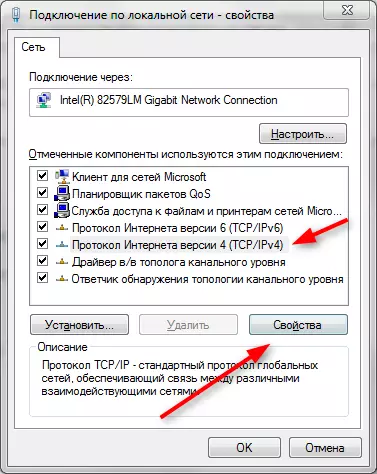
အောက်ပါ DNS server များနှင့်သက်ဆိုင်သော server နှင့် 8.8.8.8.8 ကိုအသုံးပြုပါ။ OK ကိုနှိပ်ပါ။ ဤရွေ့ကားအများပြည်သူသုံး Google ဆာဗာ၏လိပ်စာများဖြစ်ကြသည်။

သင် router ကိုအသုံးပြုသောအဖြစ်အပျက်တွင်အောက်ပါမျက်နှာပြင်တွင်ပြထားတဲ့အတိုင်းလိပ်စာများကိုရိုက်ထည့်ရန်ကျွန်ုပ်တို့အကြံပြုပါသည်။ ပထမစာကြောင်း၌ - router address (မော်ဒယ်ပေါ် မူတည်. မူတည်. ကွဲပြားနိုင်သည်), ဒုတိယ - ဂူးဂဲလ်မှ DNS server ။ ထို့ကြောင့်ပံ့ပိုးသူနှင့်ဂူဂဲလ်ဆာဗာနှစ်ခုလုံး၏အားသာချက်များကိုသင်အသုံးပြုနိုင်သည်။
ဖတ်ရန်: DNS server ကို Yandex မှ DNS server
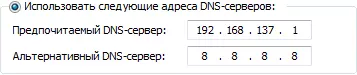
ထို့ကြောင့်ကျွန်ုပ်တို့သည်ပြည်သူ့ 0 န်ထမ်းများနှင့်ချိတ်ဆက်ထားသည်။ ဆောင်းပါးအပေါ်မှတ်ချက်ရေးခြင်းဖြင့်အင်တာနက်တစ်ခုအဖြစ်ပြောင်းလဲခြင်းကိုအကဲဖြတ်ပါ။
